June 5, 2019
by Jessie Reed

nykyaikaiset organisaatiot ovat kiinnostuneita olemaan liikkuvia, joustavia ja tehokkaita pysyäkseen kilpailukykyisinä alati muuttuvilla markkinoilla. Näin ollen ei ole mikään yllätys, että Hyper-V-tallennustekniikka on tullut niin suosituksi loppukäyttäjien keskuudessa.
pähkinänkuoressa Hyper-V-Tallennusmuutto on Microsoftin tekniikka, jonka avulla voit siirtää virtuaalikoneen (VM: n) tallennustilaa paikasta toiseen kokematta yhteensopivuusongelmia. Lisäksi, Hyper-V varastointi siirtyminen voidaan suorittaa live VMs, jolloin voit välttää seisokkeja ja jatkaa liiketoimintaa tavalliseen tapaan.
Hyper-V-Varastosiirtymää käytetään yleensä seuraavissa tapauksissa:
- tallennuslaite alkaa käydä vähiin.
- säilytys vaatii huoltoa tai päivitystä.
- varastolla alkaa esiintyä ongelmia I / O-operaatioissa.
- Varastokuorma on liian suuri ja se on jaettava uudelleen muiden varastojen kesken.
Lue lisää lisätietoja Hyper-V-Tallennusmuutostekniikasta ja siitä, miten voit käyttää Hyper-V Manageria ja Powershellia Hyper-V-Tallennusmuutoksen käynnistämiseen ja määrittämiseen. Lisäksi selvitä, miten NAKIVO Backup & replikointi voi varmistaa tietosuojan ennen tallennuksen siirtämistä, sen aikana ja sen jälkeen.
suunniteltu kaikenkokoisille yrityksille, NAKIVO Backup & replikointi tarjoaa täydellisen tietosuojan kaikille tuotannon työkuormille, mukaan lukien VMware vSphere Backup, Hyper-V Backup, Microsoft 365 Backup ja paljon muuta.
Mikä On Hyper-V Varastointi Muuttoliike?
Windows Server 2012: n uusi ja parannettu toiminnallisuus on muuttanut tapaa, jolla lähestymme palvelinten virtualisointia, resurssien käyttöä, työmäärän hallintaa sekä tallennustilan virtualisointia. Alkaen Windows Server 2012, voit käyttää Hyper-V varastointi muuttoliike, jonka avulla voit siirtää virtual machine (VM) varastointi toiseen paikkaan, kun VM on vielä käynnissä. Aiemmin piti sulkea VM, jotta operaatio ei kariutuisi. Se oli turvallinen mutta aikaa vievä lähestymistapa, joka saattoi johtaa ei-toivottuun liiketoiminnan seisokkiin.
jotta ymmärtäisimme paremmin Hyper-V-Varastosiirtotekniikan, käydään läpi sen tärkeimmät ominaisuudet:
- sekä VHD-että VHDX-tiedostoja voidaan siirtää Hyper-V-Tallennusmuutoksen avulla. Huomaa, että VHD ja VHDX tiedostot siirretään ensin, jonka jälkeen loput tiedostot.
- VM: n käyttämät virtuaaliset kiintolevyt voidaan siirtää toiselle tallennuslaitteelle, vaikka VM olisi vielä käynnissä.
- Tietojen tallennus voidaan siirtää VM: stä toiseen yhden Hyper-V-isännän sisällä tai Hyper-V-isäntien välillä.
- Hyper-V-Tallennussiirto voidaan suorittaa käyttämällä: Hyper-V Manager, Windows Failover Cluster, PowerShell ja System Center Virtual Machine Manager.
- toiseen paikkaan siirretään varasto eikä VM.
- kohdetallennus voi olla joko paikallinen tai Etätallennus, mutta Hyper-V-isännän on tärkeää päästä käsiksi kohdetallennukseen.
- voit määrittää, kuinka monta tallennussiirtoa voidaan suorittaa samanaikaisesti valitulla palvelimella. Oletusarvoisesti voit suorittaa 2 samanaikaista tallennussiirtoa. Jos haluat muuttaa oletusasetuksia, avaa Hyper-V Manager, valitse toiminnot-osiossa Hyper-V-Asetukset, Valitse Storage Migrations ja aseta vaadittu arvo.
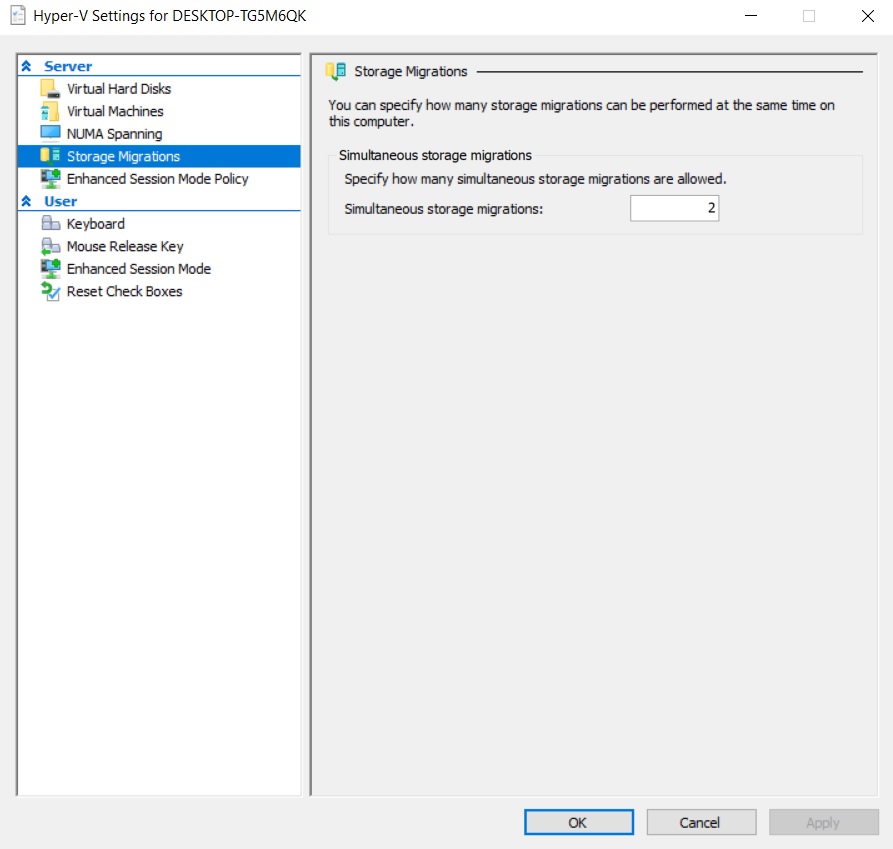
miten Hyper-V-Varastointisiirto toimii
Hyper-V-Varastointisiirto saattaa näyttää haastavalta tehtävältä, mutta todellisuudessa se on yksinkertainen prosessi, joka toteuttaa seuraavat vaiheet.
- Hyper-V-Tallennusmuutto käynnistetään ja konfiguroidaan käyttäen jotakin edellä mainituista Hyper-V-hallintatyökaluista.
- operaation käynnistämisen jälkeen VHD-tiedostot, VM-asetustiedostot ja toinen data siirretään lähdetallennuksesta uuteen paikkaan.
- luku-ja kirjoitusoperaatiot suoritetaan lähde-virtuaalisella kiintolevyllä, kun taas kirjoitusoperaatiot peilataan sekä lähde-että kohde-virtuaaliselle kiintolevylle.
- kohdetallennus synkronoidaan lähdelevyn kanssa, eli VM siirtyy uudelle virtuaaliselle kiintolevylle, kun kopiointiprosessi on valmis. Näin voit välttää merkittäviä liiketoiminnan seisokkeja.
- lopulta lähdetallennus ja kaikki sen tiedostot poistetaan Hyper-V-isännästä, kun operaatio on valmis.
miten Hyper-V-Tallennussiirto suoritetaan
nyt katsotaan, miten Hyper-V-Tallennussiirto todella toimii käymällä läpi konfiguraatioprosessia. Tätä tarkoitusta varten, sinun pitäisi olla Hyper-V rooli käytössä tietokoneeseen ja, että, olet valmis menemään. Alla esittelemme kaksi lähestymistapaa siirtyviin Hyper-V-varastoihin: käyttämällä Hyper-V Manageria tai käynnissä olevaa PowerShell cmdletsiä.
käyttämällä Hyper-V Manageria
Hyper-V: n Varastosiirtymän suorittamiseen Hyper-V Managerissa sinun tulee tehdä seuraava:
1. Avaa Hyper-V-Hallinta.
2. Napsauta hiiren kakkospainikkeella VM-kohtaa luettelosta ja avaa siirrä-ohjattu toiminto valitsemalla Siirrä. Kuten näette, olemme valinneet juoksevan VM: n.

3. Lue ennen kuin aloitat-sivu ja valitse Seuraava.

4. Valitse Valitse Siirrä tyyppi-osiossa siirrä virtuaalikoneen tallennustilaa.

5. Valitse Siirrä-Asetukset-osiossa voit määrittää, mitä haluat siirtää. Sinulla on kolme vaihtoehtoa: siirrä kaikki VM: n tiedot yhteen paikkaan, siirrä VM: n tiedot eri paikkoihin, siirrä vain VM: n virtuaaliset kiintolevyt. Tee valinta ja määritä loput ohjeiden mukaan. Tässä blogikirjoitus, haluamme osoittaa, miten VHD ja VHDX tiedostoja voidaan siirtää. Valitse siis siirrä vain virtuaalikoneen virtuaalisia kiintolevyjä.

6. Valitse siirrettävät kohteet-osiossa voit valita siirrettävät virtuaaliset kiintolevyt valitsemalla vastaavan ruudun.

7. Seuraavassa osiossa voit valita kohdepaikan VM: n virtuaaliselle kiintolevylle.

8. Tiivistelmä-osiossa voit käydä läpi listan kaikista pian toteutettavista valinnoista. Sulje ohjattu toiminto napsauttamalla Valmis ja aloita toiminta.

9. Hyper-V: n varastointi voi kestää jonkin aikaa. Odotetaan operaation valmistumista.

10. Tämän jälkeen voit tarkistaa, että toiminta on onnistunut napsauttamalla hiiren kakkospainikkeella VM: n nimeä, valitsemalla Asetukset ja napsauttamalla kiintolevyä.
kuten näet, valittu virtuaalinen kiintolevy on onnistuneesti siirretty virtuaaliseen Kiintolevykansioon.

käyttämällä PowerShell
tässä osassa aion kuvata, miten voit käyttää PowerShell-komentoja Hyper-V: n perusvaelluksen suorittamiseen. Ensinnäkin, katsotaanpa, missä VM: n virtuaalinen kiintolevy, jota haluamme siirtää, on tällä hetkellä tallennettu.

seuraavana vaiheena sinun tulee avata PowerShell ja suorittaa seuraava komento. Tämän cmdletin avulla voit siirtää käynnissä olevan VM: n tallennustilaa, mukaan lukien sen VHD-tai VHDX-tiedostot sekä hakutiedostot ja tilannekuvat. Huomaa, että PowerShell tulisi ajaa järjestelmänvalvojana, jotta cmdlets toimii tarpeen mukaan.

lopuksi, sinun tulee odottaa operaation valmistumista. Kaikki valittuun VM: ään (Windows Server 2016) liittyvät tiedostot siirretään parhaillaan uuteen paikkaan. Sen jälkeen, voit tarkistaa, onko varastointi on onnistuneesti siirretty Hyper-V Manager.

PowerShell on loistava työkalu, kun se tulee hallita ja konfiguroida useita VMs kerralla. Voit luoda PowerShell-skriptejä erilaisten ydintehtävien automatisointiin, mukaan lukien Hyper-V-Tallennusmuutto. Siten yhden PowerShell-komennon käyttäminen voi auttaa sinua siirtämään koko VM-tallennustilan uuteen paikkaan kokematta palveluhäiriöitä.
kuitenkin, Jos haluat suorittaa monimutkaisempia tehtäviä tallennusmuutossa (esim.siirtämällä vain valittuja tiedostoja tai siirtämällä jokaista VM: n kohdetta eri paikkoihin), PowerShell saattaa hämmentää ja pelotella kokematonta käyttäjää. On suositeltavaa testata PowerShell-skriptejä ensin muissa kuin tuotantoympäristöissä, jotta nähdään, voivatko ne todella toimia ja miten ne voivat vaikuttaa infrastruktuuriisi.
saatat joutua siirtämään tallennustilaa eri syistä. Haluat esimerkiksi päivittää olemassa olevan laitteiston tai olet päättänyt vaihtaa liiketoiminnan paikan päällä olevasta fyysisestä infrastruktuurista pilvipohjaisiin alustoihin. Riippumatta perusteluista, varastointi muuttoliike voi olla riskialtis prosessi, joka johtaa odottamattomiin epäonnistumisiin ja tietojen menetyksiin. Varmasti, varastointi siirtyminen voidaan määrittää ja suorittaa manuaalisesti, mutta se on aikaa vievää ja virhealtis lähestymistapa. Siksi on suositeltavaa asentaa tietosuojaratkaisu, joka voi automaattisesti suojata tietosi ennen tiedonsiirtoprosessia, sen aikana ja sen jälkeen.
NAKIVO Backup & replikointi on luotettava ja tehokas tietosuojaratkaisu, joka voi tarjota monipuoliset ominaisuudet, edullisen hinnoittelun ja parhaan tukikokemuksen. Katsotaanpa, miten NAKIVO Backup & replikointi voi suojata tietojasi ja yksinkertaistaa tallennuksen siirtoprosessia. Käyttämällä tuotteemme, voit tehdä seuraavat:
- suojaa Hyper-V -, VMware -, Nutanix-ja AWS EC2-ympäristöt luomalla kuvapohjaisia, agentittomia, inkrementaalisia ja sovellustietoisia VM-varmuuskopioita.
- Cross-Platform Recovery-järjestelmällä voit viedä VM-levyjä useille alustoille ja palauttaa VMs: n eri ympäristössä kokematta yhteensopivuusongelmia.
- Sulje automaattisesti pois tarpeettomat vaihtotiedostot, poista varmuuskopioidut tiedot ja pakkaa kaikki datalohkot, jolloin voit vähentää tallennustilatarvetta ja käyttää levytilaa tehokkaammin.
- luo kopioita Hyper-V VM-varmuuskopioistasi ja säilytä nämä kopiot muualla tai pilvipalvelussa (Amazon tai Azure).
- Hyper-V-replikaation avulla voidaan luoda ja tallentaa lähteen Hyper-V-VMs-kopioita kohdeis-isännälle. Nämä VM-kopiot pysyvät virrattomassa tilassa, kunnes katastrofi tapahtuu ja vikaantumisprosessi aloitetaan.
- automatisoi ja organisoi koko katastrofin palautusprosessi käyttämällä Site Recovery (Sr) – työnkulkuja. Yhdistämällä erilaisia toimintoja ja ehtoja automatisoituun algoritmiin, voit luoda useita SR-töitä. Jokainen SR-työ voi palvella tiettyä tarkoitusta, mukaan lukien katastrofista toipuminen, hätävarjelu, suunniteltu muuttoliike jne., tai se voi käsitellä erityistä katastrofin hyödyntämistä (DR) skenaario.
- Testaa ja validoi SR-työt tuotantoympäristöä häiritsemättä. Näin voit varmistaa, että odotetut elpymistavoitteet voidaan saavuttaa ja SR-työ kulkee tarpeen mukaan. Jos et, voit päivittää olemassa olevan työn tarpeisiisi sopivaksi.
- käyttämällä NAKIVON yksinkertaista verkkopohjaista käyttöliittymää voit tarkastella kaikkia menneitä, nykyisiä ja tulevia tietosuojatöitä ja ajoittaa ne helposti miltä tahansa laitteelta.
- päästä käsiksi markkinoiden kilpailukykyisimpään hinnoitteluun.
- helpota tietosuojan hallintaa ottamalla käyttöön käytäntöjä, jotka skannaavat säännöllisesti virtuaalista infrastruktuuriasi ja suojaavat automaattisesti VMs-järjestelmät, jotka vastaavat näitä käytännön sääntöjä.
pyydä live-demo joltakin insinööreiltämme tai lataa täysin varusteltu ilmainen kokeiluversio testataksesi tuotetta virtuaaliympäristössäsi tänään ja näe itse ne lukuisat edut, joita NAKIVO Backup & replikointi tarjoaa.

5 (100%) 1 ääni